「筆まめVer.28」製品Q&A
Q:文章や画像の大きさを変える方法
A:文章や画像は、通常は枠の大きさに合わせて拡大・縮小されますので、ドラッグ操作で変更できます。
ここでは、文章の大きさを変更する手順をご案内します。
文面ウィンドウのパーツリストより、大きさを変更したい文章をクリックします。
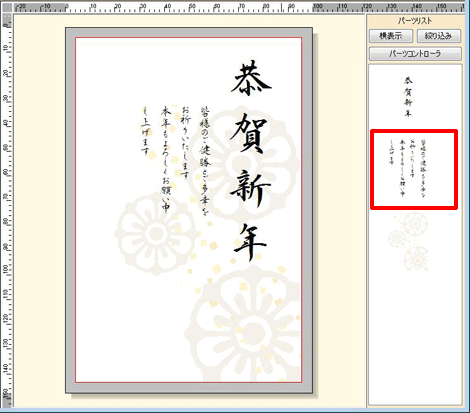
選択した文章が点線枠で囲まれますので、マウスを四隅の「■(または□)のマーク」の上に合わせます。
マウスポインタが二方向の矢印の形に変わったら、そのまままの状態で文章枠をドラッグし大きさを変更します。
※ドラッグとは、マウスの左ボタンを押したまま、マウスを動かすことです。
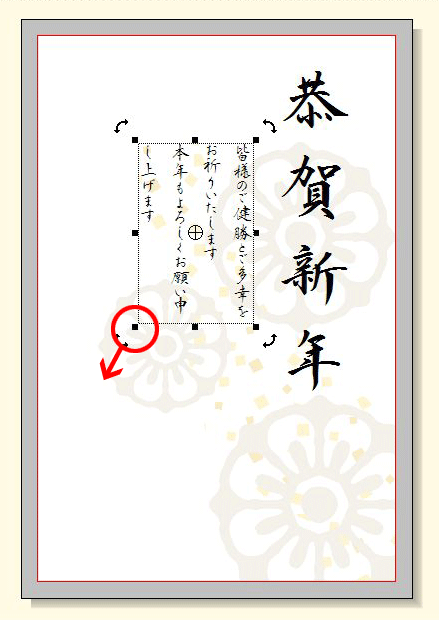
![]()
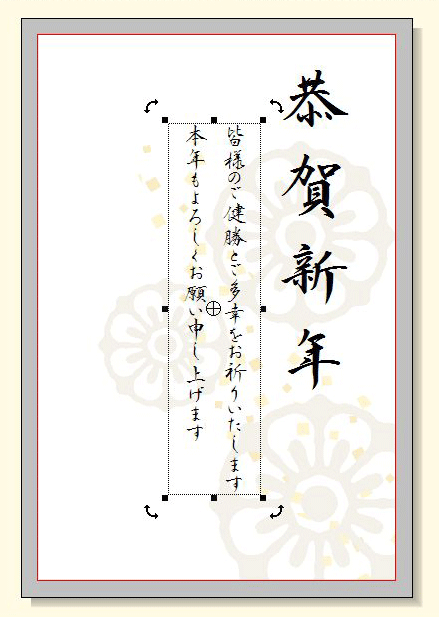
参考
上記操作で文章の大きさを変更できない場合
文面ウィンドウのパーツリストより文章をダブルクリックします。
変更したい文字列をドラッグし反転させ、「文章枠設定」画面の[サイズ]タブでサイズの数値を変更してください。
参照
以下の Q&A も併せてご参照ください。

